
Última atualização em
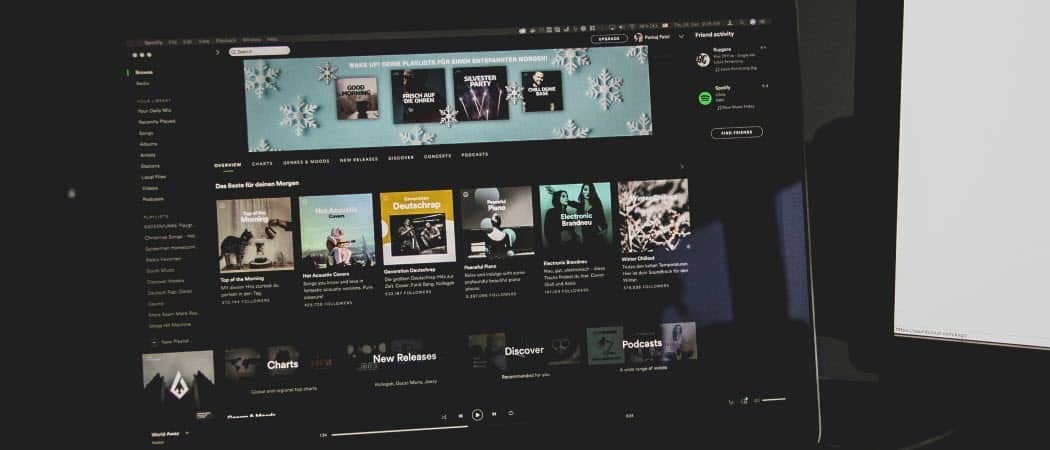
Você pode (ou não) estar interessado no que seus amigos estão ouvindo. A boa notícia é que você pode gerenciar a atividade de amigos no Spotify. Aqui está como.
O aplicativo de desktop Spotify mostra uma Atividade do amigo painel do lado direito. Ele exibe a música que os amigos estão ouvindo. Adicionando amigos ao Spotify permite que você apresente novas músicas aos amigos e vice-versa.
No entanto, você pode não estar interessado em ver o que os amigos estão ouvindo. Talvez você prefira remover essa seção para uma experiência mais limpa do Spotify. Mas, por outro lado, você pode querer ver o que os amigos ouvem, mas não podem ver.
De qualquer forma, mostraremos como mostrar ou ocultar a atividade de amigos no Spotify. Também veremos como entrar em uma sessão de audição privada.
Como mostrar ou ocultar a atividade de um amigo no Spotify
Observação: Este processo só funciona com a versão desktop do Spotify.
Você pode remover o painel Atividade do amigo se quiser uma experiência de usuário mais limpa com mais espaço na tela para o aplicativo de desktop.
Para mostrar ou ocultar o painel Atividade do amigo, faça o seguinte:
- Inicie o Spotify em sua área de trabalho.
- Clique no X ícone no canto superior direito do painel para fechá-lo.
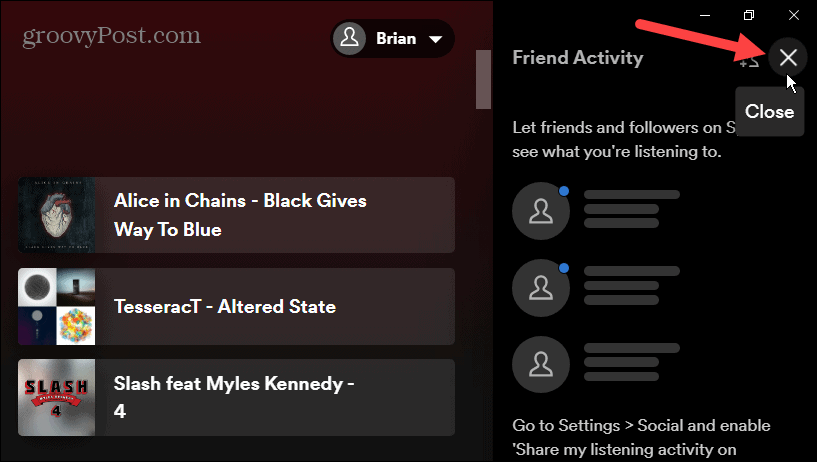
- Isso vai esconder o Atividade do amigo painel e dar-lhe mais espaço para informações sobre artistas musicais.
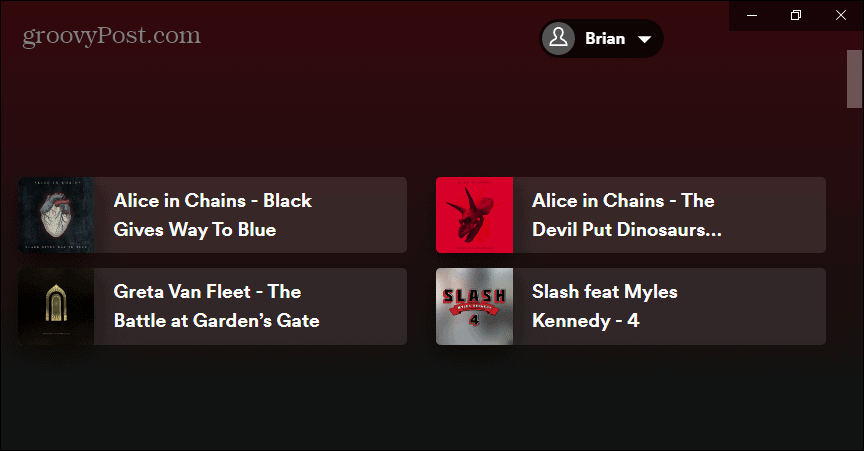
- Outra maneira de ocultar ou mostrar o painel Atividade do amigo é clicar no botão três pontos botão no canto superior direito.
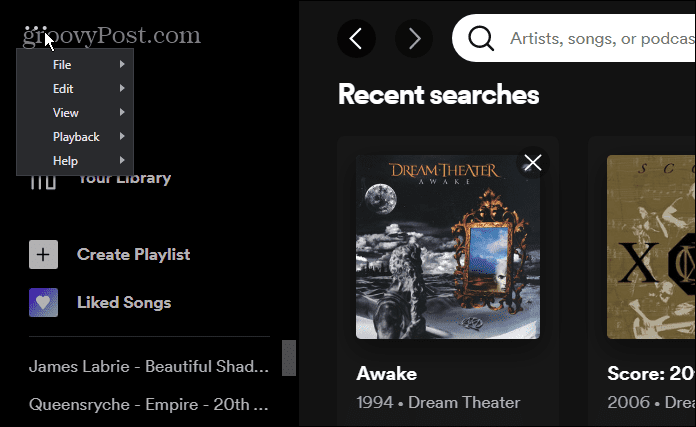
- Selecionar Visão e desmarque Atividade do amigo do cardápio.
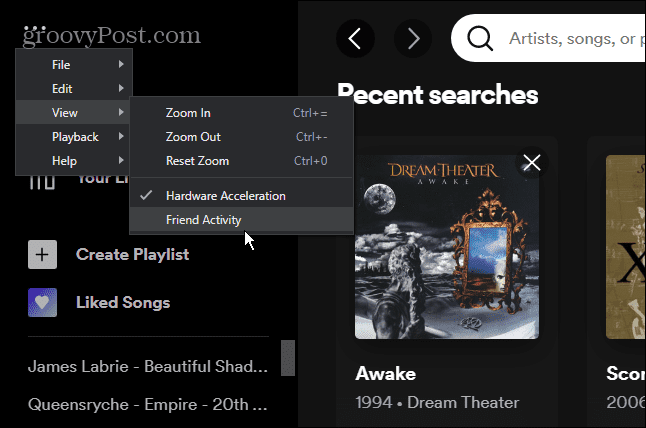
Observe que usar o X opção apenas fechará o painel Atividade do amigo. Em vez disso, você deve usar a opção da barra de menus para mostrar o painel Atividade do amigo novamente.
Use as configurações do Spotify para mostrar ou ocultar a atividade de um amigo
Você também pode acessar as configurações do Spotify para mostrar ou ocultar a atividade de amigos. O processo é simples, seguindo os seguintes passos:
- Inicie o Spotify, clique no seu ícone do perfil no canto superior direito e escolha Definições do cardápio.
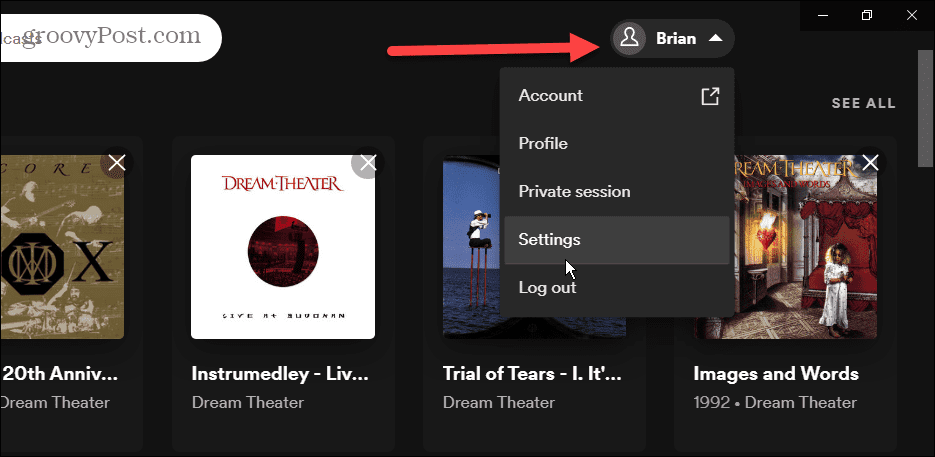
- Na página Configurações, role para baixo até o Exibição seção e alterne a Veja o que seus amigos estão jogando ligar ou desligar.
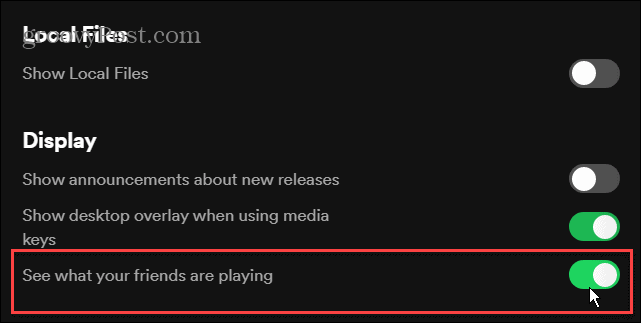
Quando o botão está desligado, o painel Atividade do amigo desaparece e, quando o botão está ligado, o painel Atividade do amigo é exibido.
Como ocultar sua atividade de escuta no Spotify
Além de não querer ver o que seus amigos estão ouvindo, você pode querer que sua sessão seja privada. Portanto, somente você pode acessar sua atividade de escuta em vez de seus amigos a verem.
Para iniciar uma sessão de escuta privada, faça o seguinte:
- Lançar Spotify na área de trabalho e clique no ícone do seu perfil no canto superior direito.
- Clique Sessão privada do cardápio.
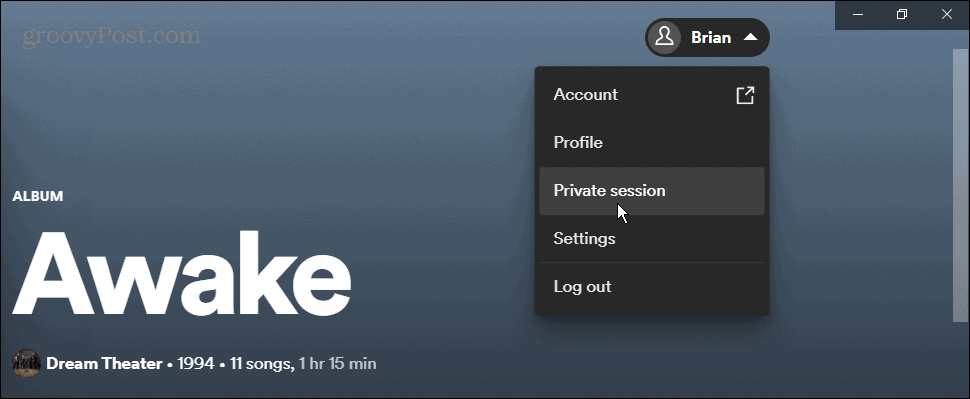
- Você entrará imediatamente em uma sessão privada. UMA ícone de cadeado permanecerá ao lado do seu nome enquanto estiver na sessão privada.
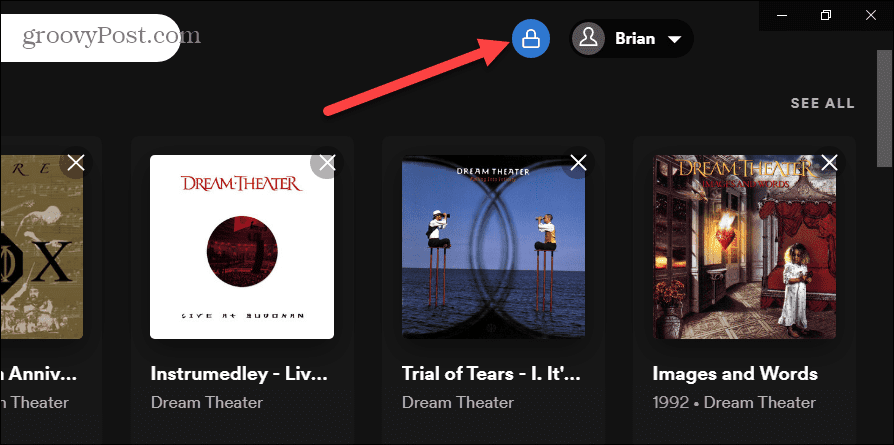
- Para sair da sessão privada, clique novamente no ícone do seu perfil e selecione Sessão privada para acabar com isso.
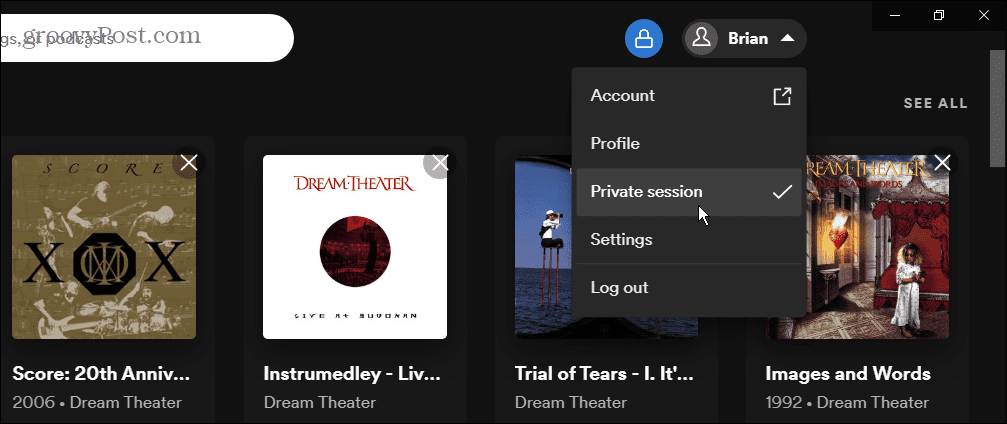
Desfrutando do Spotify com (ou sem) amigos
Às vezes, você pode não precisar saber o que seus amigos estão ouvindo. Seguindo as etapas acima, você pode remover o painel de atividades para uma interface menos confusa.
Também é bom saber que você pode entrar em uma sessão privada. Se você fizer isso, não precisa se preocupar com seus amigos aprendendo seus hábitos de escuta.
Quando se trata de privacidade no Spotify, você também pode criar uma lista de reprodução privada. Para levar sua privacidade um passo adiante, desvincule o Spotify da sua conta do Facebook.
Como encontrar sua chave de produto do Windows 11
Se você precisar transferir sua chave de produto do Windows 11 ou apenas precisar fazer uma instalação limpa do sistema operacional,...
Como limpar o cache, cookies e histórico de navegação do Google Chrome
O Chrome faz um excelente trabalho ao armazenar seu histórico de navegação, cache e cookies para otimizar o desempenho do seu navegador online. O dela é como...
Correspondência de preços na loja: como obter preços on-line ao fazer compras na loja
Comprar na loja não significa que você tem que pagar preços mais altos. Graças às garantias de correspondência de preços, você pode obter descontos on-line enquanto faz compras em...
Como presentear uma assinatura Disney Plus com um cartão-presente digital
Se você está gostando do Disney Plus e deseja compartilhá-lo com outras pessoas, veja como comprar uma assinatura do Disney+ Gift para...
